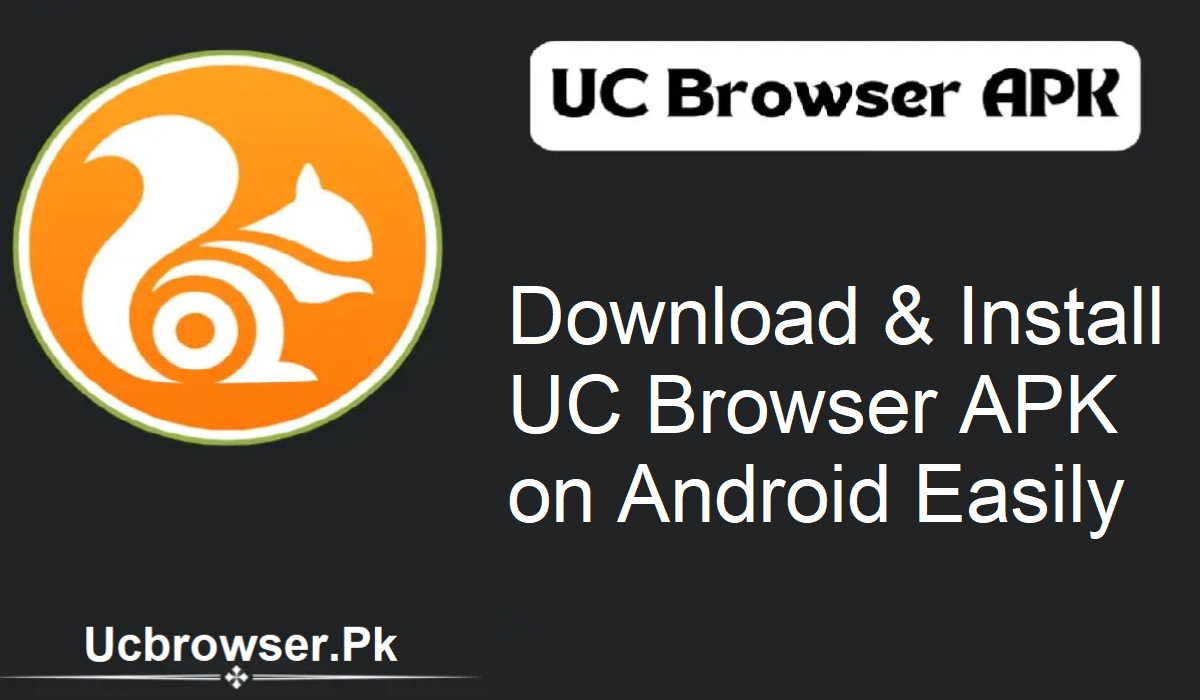اگر آپ کو اپنے اینڈرائیڈ ڈیوائس کے لیے تیز، ہلکے اور فیچر سے بھرے براؤزر کی ضرورت ہے تو UC براؤزر APK آپ کے لیے ایک بہترین آپشن ہے۔ یہ اپنے ہموار براؤزنگ کے تجربے، ذہین ڈاؤن لوڈ مینیجر، اور سادہ انٹرفیس کے لیے نمایاں ہے۔ یہاں اس گائیڈ میں، ہم آپ کو آپ کے ٹیبلیٹ یا اسمارٹ فون پر UC براؤزر APK کو ڈاؤن لوڈ اور انسٹال کرنے کے آسان مراحل سے آگاہ کریں گے۔
UC براؤزر APK ڈاؤن لوڈ کریں
پہلا قدم یہ ہے کہ انسٹالیشن پیکیج کو براہ راست آفیشل ویب سائٹ سے ڈاؤن لوڈ کریں۔ ان اقدامات پر عمل کریں:
اپنا براؤزر کھولیں
کسی بھی براؤزر کا انتخاب کریں جو آپ نے اپنے فون پر پہلے سے انسٹال کر رکھا ہے—گوگل کروم، فائر فاکس، یا یہاں تک کہ بنیادی۔
ucbrowser.pk پر جائیں
براؤزر کے ایڈریس بار میں، ucbrowser.net درج کریں اور Enter کو دبائیں۔ اس سے آفیشل یو سی براؤزر ویب پیج کھل جائے گا۔
ڈاؤن لوڈ بٹن تلاش کریں
ہوم پیج پر آنے کے بعد، “ڈاؤن لوڈ” یا “ڈاؤن لوڈ APK” بٹن تلاش کریں۔ یہ اکثر نمایاں طور پر واقع ہوتا ہے۔
ڈاؤن لوڈ شروع کریں
ڈاؤن لوڈ کے بٹن پر کلک کریں۔ آپ کو ایک انتباہ مل سکتا ہے کیونکہ APK فائلیں Play Store سے نہیں ہیں۔ ڈاؤن لوڈ شروع کرنے کے لیے بس “ٹھیک ہے” یا “بہرحال ڈاؤن لوڈ کریں” کو منتخب کریں۔
نامعلوم ذرائع سے انسٹالیشن کی اجازت دیں
اینڈرائیڈ فونز نامعلوم ذرائع سے انسٹالز کو بطور ڈیفالٹ محدود کرتے ہیں۔ UC براؤزر APK کو انسٹال کرنے کے قابل ہونے کے لیے، آپ کو فوری ترتیب میں ترمیم کرنے کی ضرورت ہوگی۔
ترتیبات پر جائیں
اپنے فون کی ترتیبات ایپ کھولیں۔
سیکیورٹی پر کلک کریں
نیچے اسکرول کریں جب تک کہ آپ سیکیورٹی ٹیب یا مینو کا آپشن نہ دیکھیں۔
نامعلوم ذرائع کو اجازت دیں
نامعلوم ذرائع تلاش کریں ٹوگل کریں اور اسے آن کریں۔ ایک انتباہ ظاہر ہوسکتا ہے، لیکن گھبرائیں نہیں۔ اتفاق کرنے کے لیے بس “ٹھیک ہے” کو تھپتھپائیں۔
نوٹ: Android کے حالیہ ورژنز پر، آپ کو اس براؤزر کو اجازت دینے کی ضرورت ہوگی جسے آپ APK ڈاؤن لوڈ کرنے کے لیے استعمال کرتے ہیں، جیسے کہ Chrome یا Firefox۔
UC براؤزر APK انسٹال کریں
APK فائل ڈاؤن لوڈ ہونے اور سیٹنگز کو اپ ڈیٹ کرنے کے بعد اب آپ ایپلیکیشن انسٹال کر سکتے ہیں۔
ڈاؤن لوڈز کھولیں
اپنے “ڈاؤن لوڈ” فولڈر میں جائیں۔ آپ اسے تلاش کرنے کے لیے “فائلز” ایپ استعمال کر سکتے ہیں یا ڈاؤن لوڈ کی گئی فائل کو دیکھنے کے لیے اپنی اسکرین کو نیچے سوائپ کر سکتے ہیں۔
APK فائل کو تھپتھپائیں
آپ نے جو UC براؤزر APK ڈاؤن لوڈ کیا ہے اسے تلاش کریں اور اس پر ٹیپ کریں۔ یہ انسٹالر کو انسٹال کرتا ہے۔
ایپ انسٹال کریں
آپ کو اس ایپلی کیشن کو انسٹال کرنے کے بارے میں ایک سوال کے ساتھ کہا جائے گا۔ “انسٹال کریں” کو تھپتھپائیں۔ تنصیب میں عام طور پر صرف چند سیکنڈ لگتے ہیں۔
UC براؤزر کھولیں اور سیٹ کریں
کامیاب انسٹالیشن کے بعد، آپ فوری طور پر یو سی براؤزر استعمال کر سکتے ہیں۔
ایپ لانچ کریں
انسٹالیشن کے بعد آپ کے پاس “اوپن” آپشن ہوگا۔ پہلی بار UC براؤزر کھولنے کے لیے اس پر ٹیپ کریں۔
UC براؤزر سیٹ اپ کریں
ایپلیکیشن آپ کو کچھ اجازتوں کا اشارہ دے سکتی ہے—جیسے اسٹوریج یا مقام تک رسائی۔ مطلوبہ اجازتیں فراہم کریں اور ابتدائی سیٹ اپ کا عمل مکمل کریں۔
یہاں تک کہ آپ اپنے ہوم پیج، تھیم، اور اطلاع کی ترتیبات جیسی ترتیبات کو ذاتی نوعیت کا بنا سکتے ہیں جو آپ کے لیے موزوں ہے۔
آخری مرحلہ: اپنے براؤزنگ کے تجربے سے لطف اٹھائیں
اب جب کہ آپ نے کامیابی کے ساتھ UC براؤزر APK انسٹال کر لیا ہے، اب وقت آگیا ہے کہ اس کی پیش کردہ ہر چیز کا تجربہ کریں۔ چاہے وہ ویڈیوز دیکھنا ہو، فائلیں ڈاؤن لوڈ کرنا ہو، یا ویب کو زیادہ تیزی سے براؤز کرنا ہو، UC براؤزر ایک ہموار اور خوشگوار تجربہ فراہم کرتا ہے۔
اس کا مربوط ایڈ بلاکر، نائٹ موڈ، ڈیٹا سیونگ فنکشنز، اور ہوم اسکرین کی حسب ضرورت بھی اسے عالمی سطح پر اینڈرائیڈ صارفین کے لیے پہلا انتخاب بناتی ہے۔
حتمی الفاظ
اگر آپ ان تمام مراحل پر عمل کرتے ہیں تو UC براؤزر APK کو ڈاؤن لوڈ کرنا آسان ہے۔ بس اس بات کو یقینی بنائیں کہ آپ اسے سرکاری ویب سائٹ سے ڈاؤن لوڈ کریں تاکہ کسی بھی تضاد کو روکا جا سکے۔ کچھ ہی منٹوں میں، آپ کے پاس اپنے Android ڈیوائس پر دستیاب سب سے زیادہ موثر براؤزرز میں سے ایک ہوگا۔